Pokyny pro nastavení routeru Wi-Fi krok za krokem

- 874
- 156
- Gabin Sladký
V moderních směrovačích je to směrovače, je položeno obrovské množství funkcí a nastavení. Obyčejný uživatel ve většině případů však není nutný.
Pro konvenčního uživatele je důležité připojit zařízení, dosáhnout stabilního a vysoce kvalitního připojení, a tím pracovat na počítači v normálním režimu a se zařízeními připojenými pomocí bezdrátové technologie.
 Chcete-li dosáhnout požadovaného výsledku, měli byste podrobně pochopit funkce připojení a nastavení routeru Wi-Fi.
Chcete-li dosáhnout požadovaného výsledku, měli byste podrobně pochopit funkce připojení a nastavení routeru Wi-Fi.
Připojení k internetu a PC
Než nakonfigurujete router, musí být správně připojen. Praxe ukazuje, že v mnoha bytech a domech povede kabel z kabelového internetu na místo umístění osobního počítače na plochu. A samotný router je s ním již připojen a distribuuje internet v celém domě pomocí bezdrátové technologie Wi-Fi.
Spojení, jako první fáze, znamená implementaci takových postupů:
- Připojte router ke zdroji energie, tj. K běžnému odbytině domácnosti;
- Stiskněte tlačítko napájení na pouzdro, pokud je to poskytnuto návrhem konkrétního modelu;
- Počkejte 2-3 minuty na úplné načtení zařízení;
- Vložte internetový kabel z poskytovatele do portu s názvem WAN (internet);
- Připojte router k počítači pomocí konektoru Ethernet (Port Port);
- Připojte druhý konec kabelu k síťové desce ze zadní části systémové jednotky.
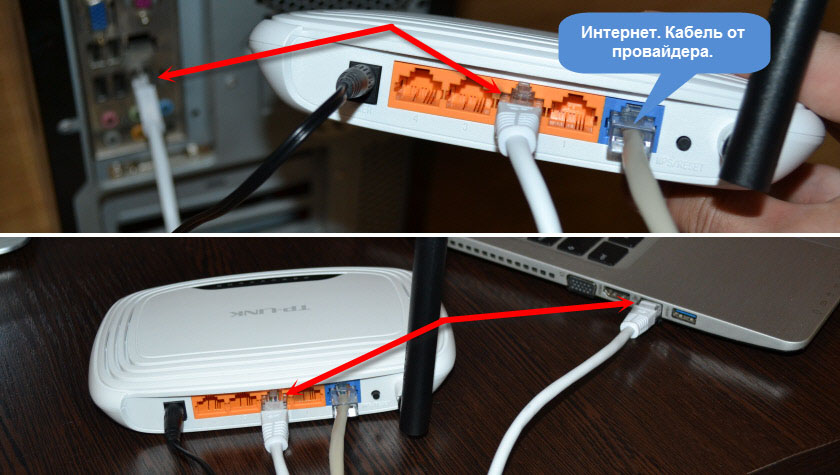
Kromě kabelu LAN může být spojení mezi routerem a počítačem implementováno prostřednictvím Wi-Fi. V tomto případě by PC měl podporovat možnost připojení k bezdrátové síti.
POZORNOST. Pokud při připojení routeru k PC, systém vyžaduje heslo, můžete jej snadno najít ve spodní části pouzdra routeru.Je tam, že výrobce obvykle aplikuje nálepku se všemi potřebnými informacemi.
Vstup do nastavení
Pak nastavení samotného routeru začíná přímo. Právě zde jsou řešeny hlavní úkoly čelící uživateli.
Chcete -li změnit parametry, budete muset zadat nastavení routeru. Ale ne každý ví, jak přesně se to dělá.
Zde bude vyžadován jakýkoli prohlížeč. Je však vhodné použít jeden z nejnovějších a nejoblíbenějších webových prohlížečů. Tím se správně zobrazí všechny informace.
Chcete -li otevřít nastavení routeru, musíte se zaregistrovat 192 v prohlížeči v vyhledávací lince.168.1.1 nebo 192.168.0.1, poté stiskněte klávesu Enter.
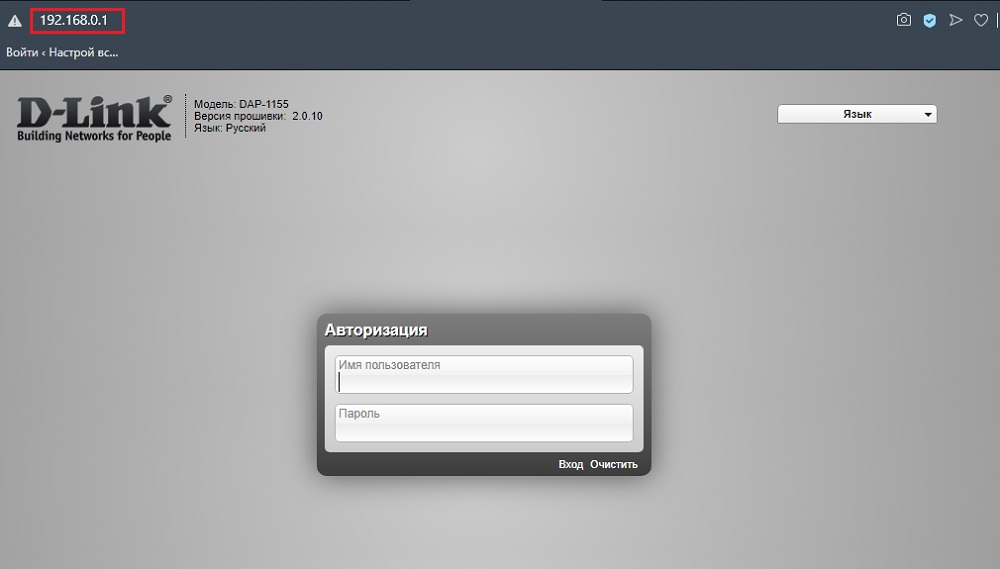
Nejčastěji přesně jedna z těchto dvou adres vám umožňuje otevřít nastavení routeru. Navíc zde není vůbec nutné mít aktivní spojení s internetem. Můžete objasnit IP adresu pro otevření nastavení v pokynech, které jsou připojeny k každému směrovači.
V pokynech nebo na nálepce aplikované na případ zařízení je požadovaná adresa obvykle označena pro otevření konfigurací, jakož i hesla a přihlášení pro vstup. Praxe však ukazuje, že hlavně přihlašovací a heslo je všude stejné a je prezentováno ve formě slovního administrátora.
Po otevření nastavení můžete vidět aktuální stav routeru, jeho vlastnosti a další body.
Všechno je zde docela jednoduché. Vědět, kde najít nastavení routeru a jak je otevřít na počítači, můžete tam bezpečně vylézt a začít zavádět požadované parametry.
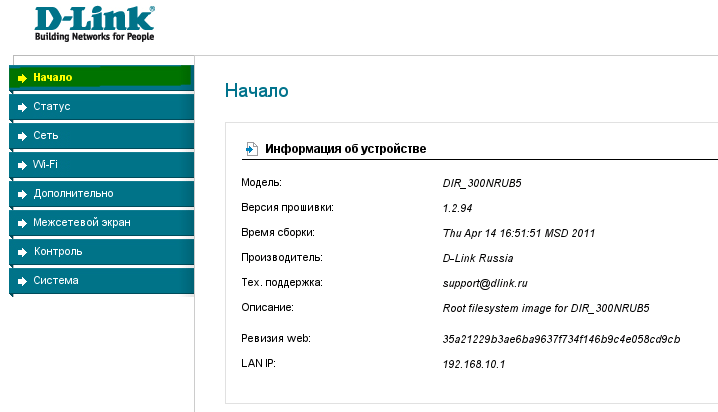
Nastavení připojení k internetu
Přirozeně každý uživatel, který se poprvé setkal s routerem, bude mít zájem o otázku, jak správně nakonfigurovat nedávno zakoupený router Wi-Fi.
Jak ukazuje praxe, mnoho poskytovatelů internetu přenáší automatická nastavení do routeru. Chcete -li to provést, stačí připojte kabel k zařízení a také zapněte napájení.
Musíte však pochopit, zda je to pro vaši situaci relevantní. Zde musíte otevřít novou kartu v prohlížeči a pokusit se otevřít libovolný web. Pokud se webový zdroj otevře bez problémů, existuje přístup, připojení k internetu je nakonfigurováno. Proto může být tato položka bezpečně přeskočena.
Pokud se weby neotevře, budete muset provádět některá nastavení ručně. V této situaci je instrukce následující:
- Otevřete hlavní nastavení routeru;
- Vyberte část WAN nebo Internet (všechny směrovače mají různá jména);
- označit nezbytné parametry;
- Zapište si přihlášení a heslo (jsou na dně krytu zařízení);
- Vyberte síťový protokol, na kterém váš poskytovatel pracuje (může to být L2TP, PPPOE atd.).
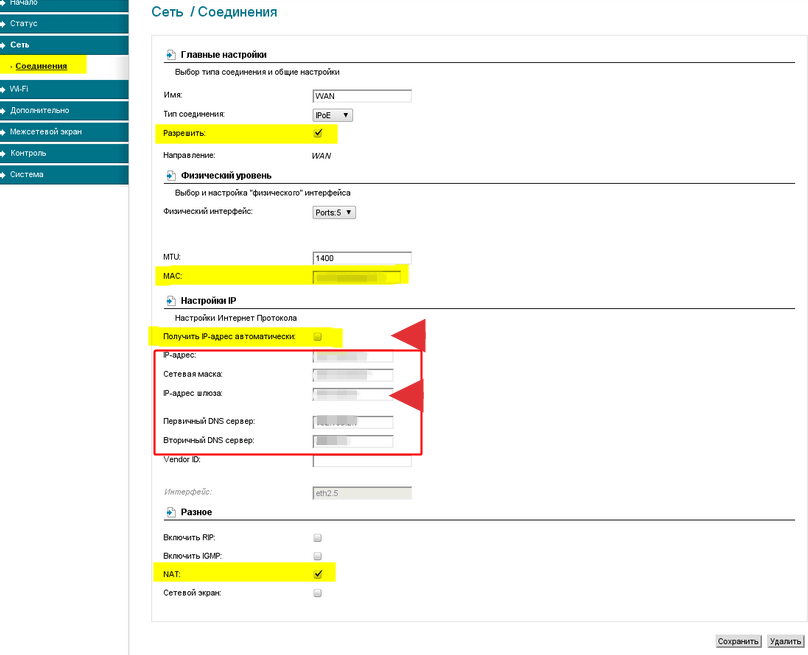
Zběsile běžte a hledejte potřebné parametry. Jsou povinni uvést poskytovatele služeb, tj. Váš poskytovatel internetu, ve smlouvě nebo v dodatku k ní. To je otázka, že smlouva a další dokumenty při propojení služeb poskytovatele by měly být vždy po ruce po ruce. Nebo alespoň vědět, kde jsou.
Pokud tato data omylem ztratí a nemůžete najít papíry, kontaktujte technickou podporu svého poskytovatele. Je nepravděpodobné, že by se záležitost dostala k potřebě zavolat pánovi. Obvykle jsou všechna data odesílána do e -nařízení, SMS nebo diktována v telefonním režimu.
RADA. Při nákupu použitého routeru se při připojení ujistěte, že upusťte staré nastavení.Dále nejdůležitější otázka pro mnoho uživatelů.
Nastavení bezdrátové sítě
Představte si uživatele, kteří vstupují na internet pouze ze stacionárního počítače, ale nepoužívají tablety a chytré telefony, ležící v posteli, v moderním světě je to velmi obtížné.
Pokud máte doma, kromě stolního počítače existuje smartphone, tablet a jakékoli jiné zařízení pracující na bezdrátově, nastavení Wi-Fi bude povinným krokem.
Není nic komplikovaného změnit aktuální nastavení routeru.
Ve většině případů se uživatelům podaří snadno nakonfigurovat nový a dokonce používaný router sám. Hlavní věc je, že funguje.
Nastavení bezdrátové sítě umožní distribuci internetu v celém domě bez použití kabelů.
Uživatel bude muset otevřít sekci v nastavení routeru, který se obvykle nazývá „bezdrátová síť“ nebo Wi-Fi. Zde jsou k dispozici změny v nastavení hesla, názvu sítě, standardu, rozsahu atd.
- Heslo. Nejprve nastavte vlastní heslo na Wi-Fi. Je síťovým klíčem. Standardní nastavení neposkytují ochranné heslo. A proto, když zapnete internet a začnete jej distribuovat, budou všichni sousedé schopni svobodně ovládat vaši síť. Pokud nechcete sdílet internet se svými sousedy zdarma, nainstalujte spolehlivé heslo. Použijte WPA2 PSK jako šifrovací standard, protože je spolehlivější. Dále přijďte s kombinací písmen, čísla. Jen tak, že si pro vás bylo snadné si pamatovat, ale nikdo nemohl uhodnout heslo.
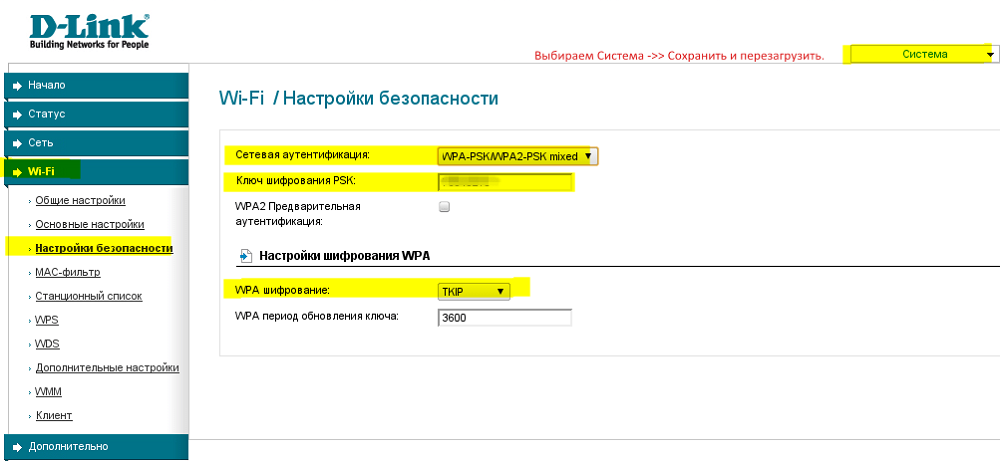
- Standard Wi-Fi. Dále vyberte příslušný standard pro připojení Wi-Fi. Maximální přípustná rychlost bezdrátového internetu přímo závisí na tom, který standard se používá. Pokud zařízení podporuje standard 802.11AC, bude logické jej používat, protože je to nejdůležitější a nejvyšší rychlost. Seznam podporovaných standardů lze nalézt ve vlastnostech získaného routeru. Poměrně často je nalezen standardní 802.11n. Je to o něco pomalejší než předchozí možnost. Aby bylo vhodnější najít vlastní síť, nastavte příslušné jméno podle svého uvážení.
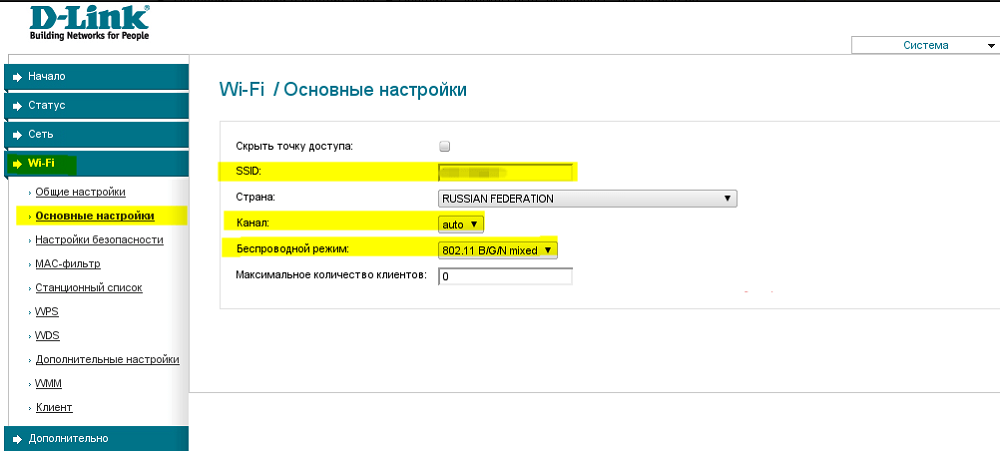
- Rozsah. Vyberte také rozsah Wi-Fi. Ale to je možné pouze pod podmínkou, že jste měli k dispozici dvoupásmový router. Bezdrátová síť může být implementována v rozsahu 2,4 nebo 5 GHz. Vyberte si. Ale rozsah 5 GHz má obvykle menší načítání, v případě, že je menší rušení, signál není porušen vlivem jiných směrovačů ve vašich sousedech. Z tohoto důvodu bude s 5 GHz stabilnější bezdrátové připojení. Nuance je, že ne všechny směrovače podporují tento rozsah. Problém může spočívat v zařízeních, která dostávají signál, který může fungovat pouze na 2,4 GHz. Zkontrolujte to předem. Jinak přeplacení za dvoupásmový router nestojí za to.
Zajímavé je, že na routeru můžete nakonfigurovat práci dvou režimů současně. Rozsah 5 GHz se doporučuje připojit v situacích, kdy existují výkonní spotřebitelé, jako jsou herní konzole nebo chytré televizory. Měly by být propojeny prostřednictvím 5 GHz a chytré telefony a tablety budou fungovat v rozsahu 2,4 GHz. Ale to podléhá kompatibilitě zařízení.
Změna hesla pro router
Bude zcela užitečné změnit heslo, které uživatel vstoupí do zadání samotného routeru. Po získání přístupu k němu může outsider využít toho, provést některé změny, zjistit hesla, používat internet zdarma atd.
Standardní hesla se obvykle používají na všech routerech. Ano, mohou se zdát obtížné. Ve skutečnosti však jsou všechny tyto kombinace aplikované na spodní část případu často k dispozici v síti, v případě potřeby je lze snadno najít.
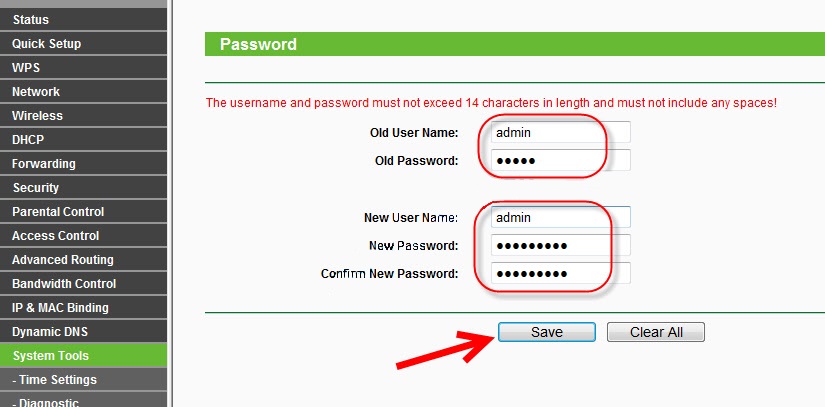
Chcete -li změnit parametry pro vstup do nastavení routeru, je nutné otevřít odpovídající část. V závislosti na výrobci nebo modelu zařízení může být sekce nazývána „systém“, „zařízení“ nebo „systémové nástroje“.
Výběr místa pro ubytování
Aby bezdrátový internet pracoval stabilně a je k dispozici odkudkoli v bytě nebo domě, stále se doporučuje umístit ho správně.
Je optimální umístit router tak, aby byl přibližně ve středu poloměru akce. Místo toho, aby se to umístilo do vzdáleného rohu jedné místnosti, je lepší přivést vybavení na chodbu nebo blíže k jiným pokoji.
Jakmile bude ve středu, signál bude rovnoměrně distribuován ve všech bodech bytu nebo domu. Z jakéhokoli rohu tedy bude možné získat stejně stabilní signál.

Nezapomeňte vzít v úvahu přítomnost různých překážek. Jedná se o kovové struktury, betonové stěny, vysoký nábytek atd. Čím méně tam bude, výsledek signál dopadne lépe.
Nezapomeňte, že mnoho směrovačů je vybaveno odnímatelnými anténami, a také mají příležitost být navíc vybaveni signálními zesilovači. Pokud je dům velký a router je ve své základní konfiguraci poměrně slabý, přemýšlejte o výměně antény nebo o instalaci dalšího zesilovače.
Kromě výměny antén je v některých případech optimálním řešením problému slabého signálu z Wi-Fi routeru ve velkých místnostech použití dalšího routeru. V režimu relé je již v provozu pouze jeho funkce, tj. Repiter.
Pointa je, že mezi hlavním routerem a místností, kde signál nedosáhne, umístí další router a zapněte jej do režimu reportéra. Obdrží signál a dále jej vysílá a zajistí nezbytnou kvalitu spojení.

Resetovat
Existuje několik důvodů pro resetování aktuálního nastavení routeru. To se obvykle provádí, když je router nestabilní, data byla nesprávně označena, nebo je to použité zařízení, které by mělo být překonfigurováno.
Tak či onak, není čeho se obávat a komplikované. Někdy je to nutnost.
Pokud mluvíme o tom, jak správně nakonfigurovat směrovač po resetování nastavení, pak se řídí stejnými pokyny, které byly uvedeny výše. Neexistují žádné rozdíly.
Současně se vypouštění routeru Wi-Fi na základní, tj. Tovární nastavení, provádí několik odlišně, v závislosti na modelu a výrobci zařízení.
Všechny metody jsou rozděleny do 2 velkých kategorií:
- program;
- Hardware.
Měli byste začít s softwarovou metodou.
Stojí za to uvést několik příkladů:
- U zařízení TP-Link, která musí být vrácena do základního nastavení továrny, musíte přejít na „systémové nástroje“ a odtud do „nastavení továrny“. A stačí kliknout na tlačítko „Obnovit“, po kterém se router restartuje.
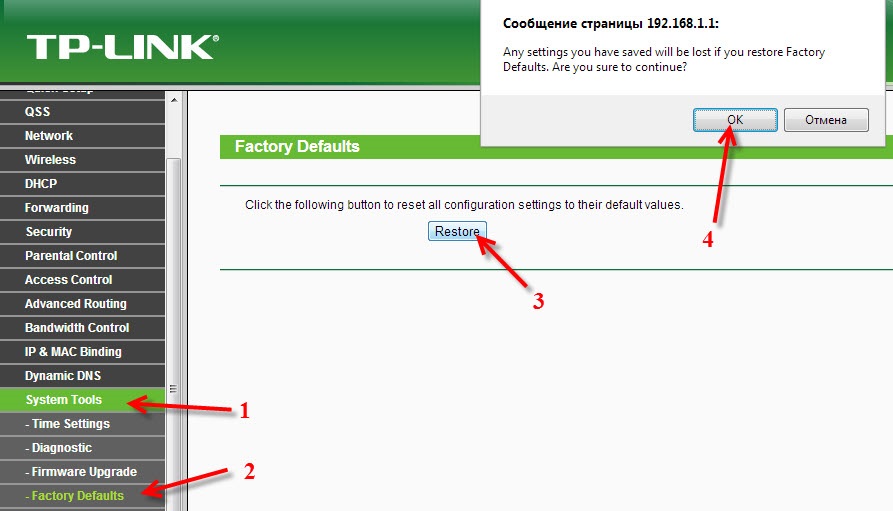
- Rozhraní ASUS routeru má mírně odlišné. Nejprve se otevře sekce „Administration“ a existuje karta s názvem „Správa nastavení“. Naproti sloupci „Nastavení továrny“ je tlačítko „Obnovit“.
- Pokud máte D-Link, klikněte na položku „Systém“. Otevřete z nabídky „tovární nastavení“, potvrďte reset parametrů a očekávejte konec restartu.
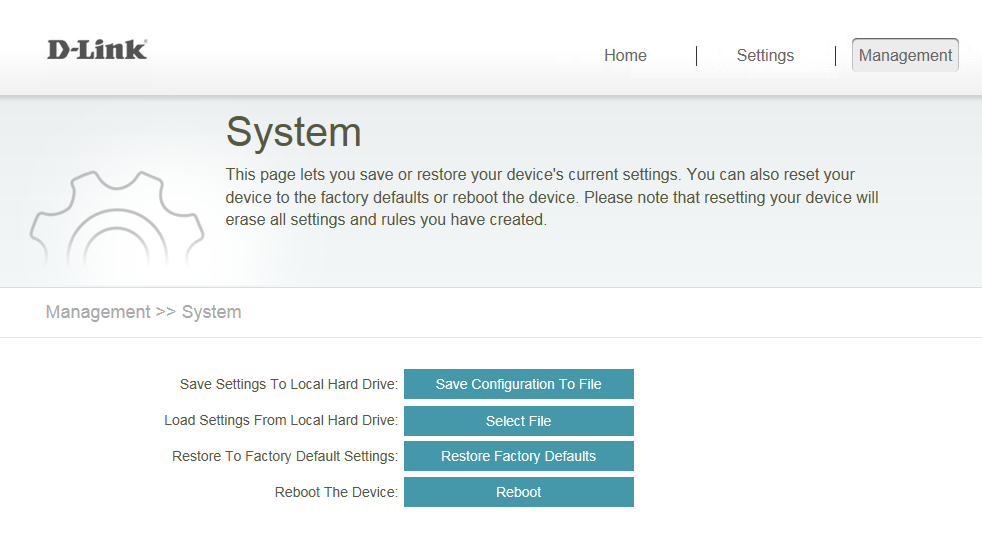
Toto je relativně jednoduchá a nezávislá metoda resetování.
Ale existuje možnost ještě jednodušší. Toto je hardwarový způsob, jak nula dříve zavést nová nastavení.
Chcete -li je resetovat hardwarem, stačí najít odpovídající tlačítko na pouzdru routeru. Obvykle se nachází na zadním panelu, poblíž vstupů a konektorů pro připojení. Ale někteří výrobci skrývají tlačítko do těla, což se vyhýbá náhodnému lisování. Buď se jedná o kombinované tlačítko, které provádí 2 funkce současně. Například, pokud jen stisknete a pustíte, router se vypne. Pokud stisknete určitý počet sekund, nastane restart a bude obnoveno základní nastavení. Tak či onak, vyhledejte tlačítko s resetem jména.
Podle pokynů výrobců směrovačů je nejčastěji nutné na chvíli nalepit na vypouštění parametrů pro vypouštění. Jakmile ukazatele vyjde, tlačítko je uvolněno a router je restartován.

Po resetu musíte provést všechny manipulace, které byly popsány dříve.
Děkuji vám všem za pozornost!
Přihlaste se k odběru, zanechte své komentáře, zeptejte se relevantních otázek a řekněte svým přátelům o našem projektu!
- « Jak obejít blokování VK, Yandex a spolužáky na Ukrajině
- Proč a jak aktualizovat ovladače grafických karet »

